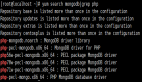由于各Linux开发厂商的不同,因此不同开发厂商的Linux版本操作细节也不一样,今天就来说一下CentOS下JDK的安装:
方法一:手动解压JDK的压缩包,然后设置环境变量
1.在/usr/目录下创建java目录
- [root@localhost ~]# mkdir/usr/java
- [root@localhost ~]# cd /usr/java
2.下载jdk,然后解压
- [root@localhost java]# curl -O http://download.oracle.com/otn-pub/java/jdk/7u79-b15/jdk-7u79-linux-x64.tar.gz
- [root@localhost java]# tar -zxvf jdk-7u79-linux-x64.tar.gz
3.设置环境变量
- [root@localhost java]# vi /etc/profile
在profile中添加如下内容:
- #set java environment
- JAVA_HOME=/usr/java/jdk1.7.0_79
- JRE_HOME=/usr/java/jdk1.7.0_79/jre
- CLASS_PATH=.:$JAVA_HOME/lib/dt.jar:$JAVA_HOME/lib/tools.jar:$JRE_HOME/lib
- PATH=$PATH:$JAVA_HOME/bin:$JRE_HOME/bin
- export JAVA_HOME JRE_HOME CLASS_PATH PATH
让修改生效:
- [root@localhost java]# source /etc/profile
4.验证JDK有效性
- [root@localhost java]# java -version
- java version "1.7.0_79"
- Java(TM) SE Runtime Environment (build 1.7.0_79-b15)
- Java HotSpot(TM) 64-Bit Server VM (build 24.79-b02, mixed mode)
方法二:用yum安装JDK
1.查看yum库中都有哪些jdk版本(暂时只发现了openjdk)
- [root@localhost ~]# yum search java|grep jdk
- ldapjdk-javadoc.x86_64 : Javadoc for ldapjdk
- java-1.6.0-openjdk.x86_64 : OpenJDK Runtime Environment
- java-1.6.0-openjdk-demo.x86_64 : OpenJDK Demos
- java-1.6.0-openjdk-devel.x86_64 : OpenJDK Development Environment
- java-1.6.0-openjdk-javadoc.x86_64 : OpenJDK API Documentation
- java-1.6.0-openjdk-src.x86_64 : OpenJDK Source Bundle
- java-1.7.0-openjdk.x86_64 : OpenJDK Runtime Environment
- java-1.7.0-openjdk-demo.x86_64 : OpenJDK Demos
- java-1.7.0-openjdk-devel.x86_64 : OpenJDK Development Environment
- java-1.7.0-openjdk-javadoc.noarch : OpenJDK API Documentation
- java-1.7.0-openjdk-src.x86_64 : OpenJDK Source Bundle
- java-1.8.0-openjdk.x86_64 : OpenJDK Runtime Environment
- java-1.8.0-openjdk-demo.x86_64 : OpenJDK Demos
- java-1.8.0-openjdk-devel.x86_64 : OpenJDK Development Environment
- java-1.8.0-openjdk-headless.x86_64 : OpenJDK Runtime Environment
- java-1.8.0-openjdk-javadoc.noarch : OpenJDK API Documentation
- java-1.8.0-openjdk-src.x86_64 : OpenJDK Source Bundle
- ldapjdk.x86_64 : The Mozilla LDAP Java SDK
2.选择版本,进行安装
- //选择1.7版本进行安装
- [root@localhost ~]# yum install java-1.7.0-openjdk
- //安装完之后,默认的安装目录是在: /usr/lib/jvm/java-1.7.0-openjdk-1.7.0.75.x86_64
3.设置环境变量
- [root@localhost ~]# vi /etc/profile
在profile文件中添加如下内容
- #set java environment
- JAVA_HOME=/usr/lib/jvm/java-1.7.0-openjdk-1.7.0.75.x86_64
- JRE_HOME=$JAVA_HOME/jre
- CLASS_PATH=.:$JAVA_HOME/lib/dt.jar:$JAVA_HOME/lib/tools.jar:$JRE_HOME/lib
- PATH=$PATH:$JAVA_HOME/bin:$JRE_HOME/bin
- export JAVA_HOME JRE_HOME CLASS_PATH PATH
让修改生效
- [root@localhost java]# source /etc/profile
4.验证(同上一方法)
方法三:用rpm安装JDK
1.下载rpm安装文件
- [root@localhost ~]$ curl -O http://download.oracle.com/otn-pub/java/jdk/7u79-b15/jdk-7u79-linux-x64.rpm
2.使用rpm命令安装
- [root@localhost ~]# rpm -ivh jdk-7u79-linux-x64.rpm
3.设置环境变量
- [root@localhost java]# vi /etc/profile
在打开的profile文件中添加如下内容:
- #set java environment
- JAVA_HOME=/usr/java/jdk1.7.0_79
- JRE_HOME=/usr/java/jdk1.7.0_79/jre
- CLASS_PATH=.:$JAVA_HOME/lib/dt.jar:$JAVA_HOME/lib/tools.jar:$JRE_HOME/lib
- PATH=$PATH:$JAVA_HOME/bin:$JRE_HOME/bin
- export JAVA_HOME JRE_HOME CLASS_PATH PATH
让修改生效
- [root@localhost java]# source /etc/profile
4.验证(同上一方法)
注:和yum安装类似,不用设置环境变量就可以运行java命令。rpm安装方式默认会把jdk安装到/usr/java/jdk1.7.0_79,然后通过三层链接,链接到/usr/bin,具体链接如下:
- [root@localhost ~]# cd /bin
- [root@localhost bin]# ll|grep java
- lrwxrwxrwx. 1 root root 25 Mar 28 11:24 jar ->/usr/java/default/bin/jar
- lrwxrwxrwx. 1 root root 26 Mar 28 11:24 java -> /usr/java/default/bin/java
- lrwxrwxrwx. 1 root root 27 Mar 28 11:24 javac ->/usr/java/default/bin/javac
- lrwxrwxrwx. 1 root root 29 Mar 28 11:24 javadoc ->/usr/java/default/bin/javadoc
- lrwxrwxrwx. 1 root root 28 Mar 28 11:24 javaws ->/usr/java/default/bin/javaws
- lrwxrwxrwx. 1 root root 30 Mar 28 11:24 jcontrol ->/usr/java/default/bin/jcontrol
- [root@localhost bin]# cd /usr/java/
- [root@localhost java]# ll
- total 4
- lrwxrwxrwx. 1 root root 16 Mar 28 11:24 default-> /usr/java/latest
- drwxr-xr-x. 8 root root 4096 Mar 28 11:24 jdk1.7.0_79
- lrwxrwxrwx. 1 root root 21 Mar 28 11:24 latest -> /usr/java/jdk1.7.0_79
方法四:Ubuntu 上使用apt-get安装JDK
1.查看apt库都有哪些jdk版本
- root@Itble:~# apt-cache search java|grep jdk
- default-jdk - Standard Java or Java compatible Development Kit
- default-jdk-doc - Standard Java or Java compatible Development Kit (documentation)
- gcj-4.6-jdk - gcj and classpath development tools for Java(TM)
- gcj-jdk - gcj and classpath development tools for Java(TM)
- openjdk-6-dbg - Java runtime based on OpenJDK (debugging symbols)
- openjdk-6-demo - Java runtime based on OpenJDK (demos and examples)
- openjdk-6-doc - OpenJDK Development Kit (JDK) documentation
- openjdk-6-jdk - OpenJDK Development Kit (JDK)
- openjdk-6-jre-lib - OpenJDK Java runtime (architecture independent libraries)
- openjdk-6-source - OpenJDK Development Kit (JDK) source files
- openjdk-7-dbg - Java runtime based on OpenJDK (debugging symbols)
- openjdk-7-demo - Java runtime based on OpenJDK (demos and examples)
- openjdk-7-doc - OpenJDK Development Kit (JDK) documentation
- openjdk-7-jdk - OpenJDK Development Kit (JDK)
- openjdk-7-source - OpenJDK Development Kit (JDK) source files
- uwsgi-plugin-jvm-openjdk-6 - Java plugin for uWSGI (OpenJDK 6)
- uwsgi-plugin-jwsgi-openjdk-6 - JWSGI plugin for uWSGI (OpenJDK 6)
- openjdk-6-jre - OpenJDK Java runtime, using Hotspot JIT
- openjdk-6-jre-headless - OpenJDK Java runtime, using Hotspot JIT (headless)
- openjdk-7-jre - OpenJDK Java runtime, using Hotspot JIT
- openjdk-7-jre-headless - OpenJDK Java runtime, using Hotspot JIT (headless)
- openjdk-7-jre-lib - OpenJDK Java runtime (architecture independent libraries)
2.选择版本进行安装
- root@Itble:~# apt-get install openjdk-7-jdk
3.设置环境变量
- root@Itble:~# vi /etc/profile
在打开的profile文件中添加如下内容
- #set java environment
- JAVA_HOME=/usr/lib/jvm/java-1.7.0-openjdk-amd64
- JRE_HOME=$JAVA_HOME/jre
- CLASS_PATH=.:$JAVA_HOME/lib/dt.jar:$JAVA_HOME/lib/tools.jar:$JRE_HOME/lib
- PATH=$PATH:$JAVA_HOME/bin:$JRE_HOME/bin
- export JAVA_HOME JRE_HOME CLASS_PATH PATH
让修改生效
- root@Itble:~# source /etc/profile
4.验证(同上一方法)